jangan Galau ??? walaupun kita akses menggunakan PC kita masih bisa menikmati HOTSPOT gratis tersebut dengan device tambahan yaitu Access Point.
Nah, oleh karena itu pada posting kali ini akan dijelaskan bagaimana setting AP sebagai Penerima atau Client. Disini saya menggunakan AP TP-LINK Model No. TL-WA701N / TL-WA701ND, dan Berikut ini adalah langkah-langkahnya : 
- Pertama seting dulu alamat IP komputer kita,sesuaikan dengan alamat IP pada Access Point milik kita. ( biasanya alamat ip tersebut terletak di bawah AP )
- Setelah setting alamat IP, lagkah selanjutnya yaitu membuka browser ( Internet Exploler,Mozilla Firefox,dll )
- Masukan IP tersebut pada address browser

-
Setelah itu kamu diminta memasukan User Name, dan Passwordnya !!
( User name, dan passwordnya biasanya terletak sama dengan alamat ip ) - Setelah itu masuk ke menu Wirelss–>Wireless Setting
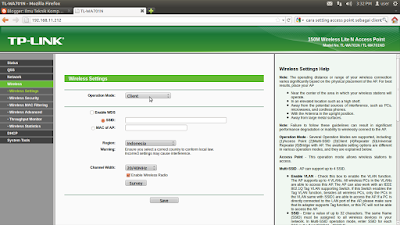
- Ganti Operation Mode menjadi “Client”
- Masukan SSID ( nama Hotspot ) tersebut
- Ganti Region dengan Indonesia
- Channel Width boleh diganti ataupun tidak
- Kik survey untuk melihat hotspot yang tersedia
- pilih nama hotspot dan klik “Connect”
- Simpan ( save ) seting yang telah kita buat tersebut
- Lalu Reboot AP kamu
Nah, akhirnya selesai deh,,, sekarang AP kamu sudah bisa jadi penerima sinyal hotspot,
Eittzz.. jangan buru-buru dulu, kamu bisa connect internet jika IP nya disetting Automatic ( DHCP )
Nah Jika IP Hotspotnya tidak DHCP maka kamu harus seting secara manual, yakni :
- Klik Start–>Control Panel–>Network Connection–>Local Area Network
- Pilih Proprties
- Lalu Pilih Internet Protocol (TCP/IP)
- Lalu Masukan alamat IPnya
- Klik OK
Nah baru sekarang kamu bisa Akses Internet !! :

